瑞星杀毒软件作为一款曾经广受欢迎的杀毒软件,为用户提供了多年的安全保护。然而,随着用户需求的变化和市场环境的发展,有时候我们可能需要卸载这款软件。无论是因为你找到了更合适的替代软件,还是因为瑞星杀毒软件已经不再满足你的需求,卸载过程都应当尽可能简单且彻底。以下将介绍几种不同的方法来卸载瑞星杀毒软件,以满足不同用户的需求。
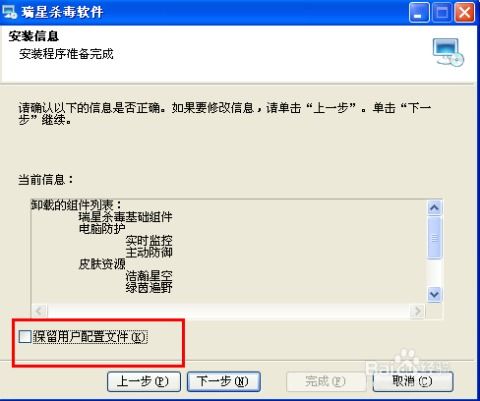
1. 打开控制面板
首先,点击屏幕左下角的“开始”按钮,找到“设置”选项,点击后进入控制面板。你也可以直接在桌面上的“我的电脑”图标上右击,选择“属性”,然后在弹出的窗口左侧找到并点击“控制面板”。
2. 进入程序管理
在控制面板窗口中,找到并点击“程序”或“程序和功能”(不同版本的Windows系统可能显示不同)。这将打开一个新的窗口,列出所有已安装的程序。
3. 选择瑞星杀毒软件
在程序管理窗口中,滚动查找“瑞星杀毒软件”。找到后,鼠标左键单击选中它。
4. 执行卸载操作
选中瑞星杀毒软件后,点击上方的“卸载”按钮,或者右击选择“卸载/更改”。系统会弹出确认窗口,询问你是否确定要卸载此程序。点击“是”或“确定”继续。
5. 完成卸载
按照屏幕上的提示完成卸载过程。如果瑞星杀毒软件提供了卸载向导,按照向导的指示逐步操作即可。卸载完成后,你可能需要重启电脑以彻底清除所有相关文件和设置。
1. 打开开始菜单
点击屏幕左下角的“开始”按钮,打开开始菜单。
2. 进入程序列表
在开始菜单中,找到并点击“程序”或“所有程序”。这将展开一个包含所有已安装程序的列表。
3. 定位瑞星杀毒软件
在程序列表中,找到“瑞星杀毒软件”文件夹。这通常位于按字母顺序排列的列表中的“R”部分。
4. 选择卸载选项
点击“瑞星杀毒软件”文件夹,找到并点击“卸载瑞星杀毒软件”或类似的选项。如果瑞星杀毒软件提供了修复选项,你也可以先尝试修复,但如果修复无效,则直接选择卸载。
5. 完成卸载
按照屏幕上的提示完成卸载过程。卸载向导可能会询问你是否要保留用户配置文件或进行其他设置。通常,为了彻底清除瑞星杀毒软件,建议选择不保留用户配置文件。卸载完成后,重启电脑以确保所有相关文件和设置都被彻底清除。
有时候,通过常规方法可能无法完全卸载瑞星杀毒软件,因为其某些文件可能被占用或锁定。在这种情况下,你可以使用强力粉碎工具(如360安全卫士中的强力粉碎功能)来删除这些顽固文件。
1. 打开强力粉碎工具
首先,确保你已经安装了360安全卫士或其他类似的软件,并打开了其中的强力粉碎工具。
2. 定位瑞星安装目录
通常,瑞星杀毒软件的安装目录位于“C:\Program Files\Rising”。你可以在文件资源管理器中导航到这个目录。
3. 选择并粉碎文件
在瑞星安装目录中,选中所有文件和文件夹,然后右击选择“使用强力粉碎功能”。系统会弹出确认窗口,询问你是否确定要粉碎这些文件。点击“确定”继续。
4. 清理注册表
粉碎文件后,你可能还需要清理注册表中的瑞星杀毒软件相关条目。这可以通过注册表编辑器(regedit)手动完成,但请注意,手动编辑注册表具有风险,如果不熟悉这一过程,建议寻求专业人士的帮助。作为替代方案,你也可以使用360安全卫士或其他类似的软件来清理注册表。
5. 重启电脑
完成上述步骤后,重启电脑以确保所有更改生效。
1. 备份重要数据
在卸载任何软件之前,都建议先备份重要数据。虽然卸载瑞星杀毒软件通常不会导致数据丢失,但为了避免意外情况发生,备份总是一个好主意。
2. 关闭瑞星杀毒软件
在卸载之前,确保瑞星杀毒软件已经关闭。如果它正在运行,你可以通过任务管理器结束其进程,或者通过瑞星杀毒软件的小图标设置关闭其开机启动选项。
3. 使用专业卸载工具
如果你对手动卸载过程不熟悉或担心遗漏某些文件,可以考虑使用专业的卸载工具。这些工具通常能够自动检测并删除所有与瑞星杀毒软件相关的文件和注册表条目。
4. 谨慎清理注册表
如前所述,手动清理注册表具有风险。如果不熟悉这一过程,可能会导致系统不稳定或无法启动。因此,在清理注册表之前,请务必备份注册表或寻求专业人士的帮助。
5. 重启电脑
卸载完成后,建议重启电脑以确保所有更改生效。这有助于清除任何残留的瑞星杀毒软件文件或设置,并确保系统稳定运行。
通过以上几种方法,你可以轻松卸载瑞星杀毒软件,并根据自己的需求选择最合适的方法。无论你选择哪种方法,都请确保遵循屏幕上的提示并逐步操作,以确保卸载过程的顺利进行。
本站所有软件来自互联网,版权归原著所有。如有侵权,敬请来信告知 ,我们将及时删除。 琼ICP备2023003481号-5